
VeraCrypt电脑版是一款专业可靠的磁盘加密软件,在VeraCrypt电脑版软件中,用户可以对电脑硬盘、U盘或移动硬盘里的重要文件进行加密保护哦,操作起来很简单,只需要选择要加密的磁盘分区,设置一个安全的密码,就能把整个分区变成只有你才能打开的加密空间啦,特别适合用来保护个人隐私、工作文件等敏感数据,再也不用担心文件被别人偷看啦,快来下载VeraCrypt电脑版吧!
步骤1:运行软件
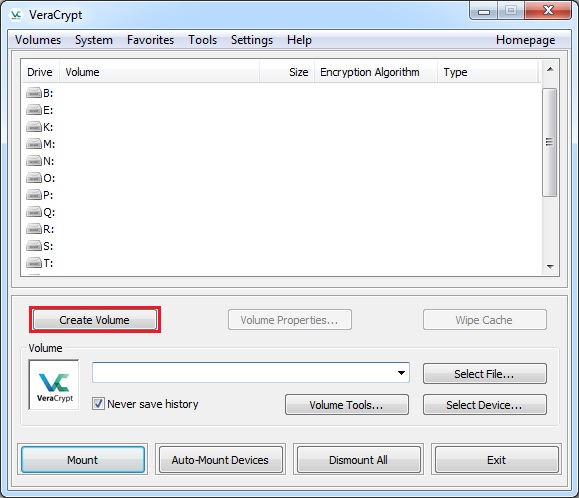
步骤2:应出现VeraCrypt主窗口。单击创建卷(为清晰起见,用红色矩形标记)。
步骤3:应出现VeraCrypt卷创建向导窗口。
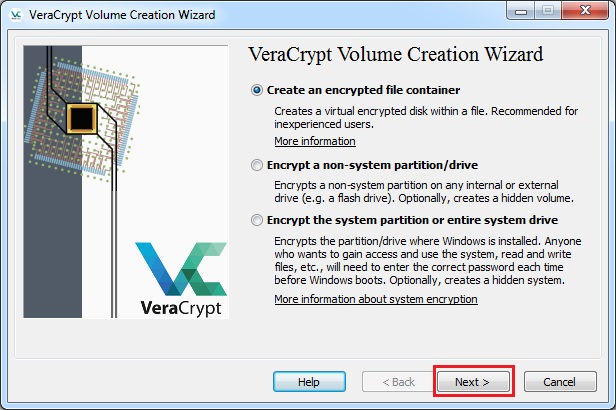
在此步骤中,您需要选择要创建VeraCrypt卷的位置。VeraCrypt卷可以位于分区或驱动器中的文件(也称为容器)中。在本教程中,我们将选择第一个选项并在文件中创建VeraCrypt卷。
由于该选项在默认情况下处于选中状态,您只需单击“下一步”。
注意:在以下步骤中,屏幕截图将只显示向导窗口的右侧部分。
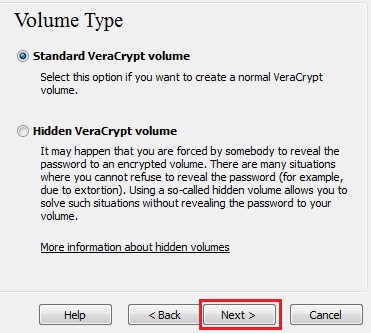
步骤4:在此步骤中,您需要选择是创建标准卷还是隐藏的VeraCrypt卷。在本教程中,我们将选择前一个选项并创建标准VeraCrypt卷。
由于该选项在默认情况下处于选中状态,您只需单击“下一步”。
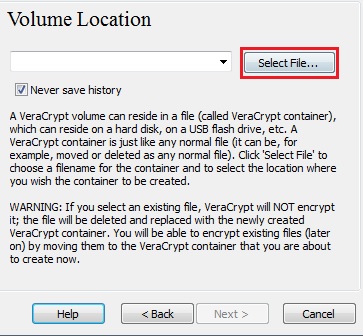
步骤5:在此步骤中,必须指定要创建VeraCrypt卷(文件容器)的位置。请注意,VeraCrypt容器就像任何普通文件一样。例如,它可以作为任何普通文件移动或删除。它还需要一个文件名,您将在下一步中选择该文件名。
单击“选择文件”。
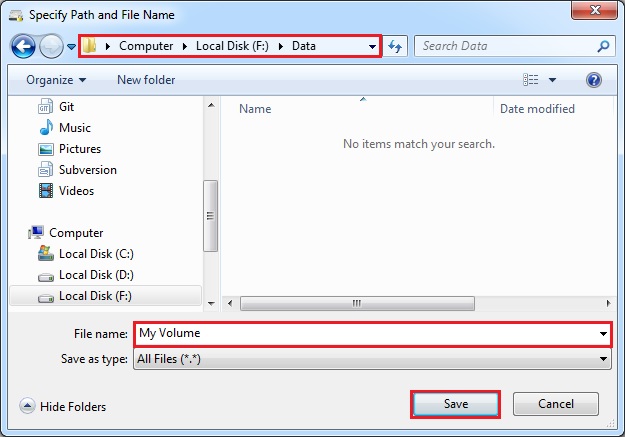
标准的Windows文件选择器应该出现(VeraCrypt卷创建向导的窗口在后台保持打开状态)。
步骤6:在本教程中,我们将在文件夹F: Data中创建VeraCrypt卷,卷(容器)的文件名将是我的卷(如上图所示)。当然,您可以选择任何您喜欢的其他文件名和位置(例如,在USB记忆棒上)。注意,我的卷还不存在文件-VeraCrypt将创建它。
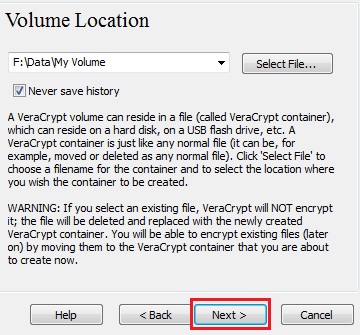
重要提示:请注意,VeraCrypt不会加密任何现有文件(创建VeraCrypt文件容器时)。如果在此步骤中选择现有文件,则该文件将被覆盖并替换为新创建的卷(因此覆盖的文件将丢失,而不是加密)。通过将现有文件移动到我们现在正在创建的VeraCrypt卷,您将能够加密现有文件(稍后)*
在文件选择器中选择所需的路径(希望在其中创建容器)。在“文件名”框中键入所需的容器文件名。
单击“保存”。
“文件选择器”窗口应消失。
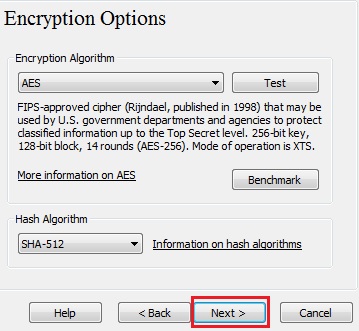
在以下步骤中,我们将返回到VeraCrypt卷创建向导。
*请注意,将现有未加密文件复制到VeraCrypt卷后,应安全地擦除(擦除)原始未加密文件。有一些软件工具可以用于安全擦除(其中许多是免费的)。
步骤7:在卷创建向导窗口中,单击下一步。
步骤8:在这里,您可以为卷选择加密算法和哈希算法。如果不确定在这里选择什么,可以使用默认设置并单击“下一步”(有关详细信息,请参阅“加密算法和哈希算法”章节)。
步骤9:这里我们指定我们希望VeraCrypt容器的大小为250兆字节。当然,您可以指定不同的大小。在输入字段中键入所需大小(用红色矩形标记)后,单击“下一步”。
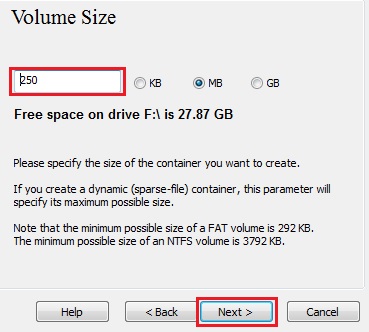
步骤10:这是最重要的步骤之一。在这里你必须选择一个好的卷密码。仔细阅读向导窗口中显示的关于什么是好密码的信息。
选择好密码后,请在第一个输入字段中键入该密码。然后在第一个输入框下面的输入框中重新输入,然后单击“下一步”。
注意:在两个输入字段中的密码相同之前,“下一步”按钮将被禁用。
步骤11:在“卷创建向导”窗口中尽可能随机地移动鼠标,直到“随机性”指示器变为绿色为止。移动鼠标的时间越长越好(建议移动鼠标至少30秒)。这会显著增加加密密钥的加密强度(这会增加安全性)。
单击“格式”。
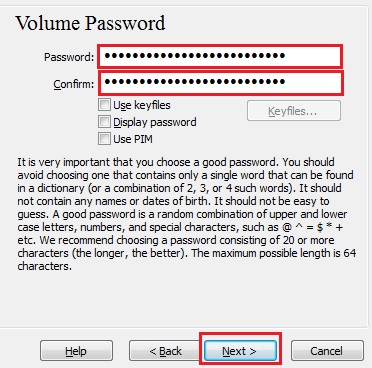
应开始创建卷。VeraCrypt现在将在文件夹F: Data(如我们在步骤6中指定的那样)中创建一个名为My Volume的文件。此文件将是VeraCrypt容器(它将包含加密的VeraCrypt卷)。根据卷的大小,创建卷可能需要很长时间。完成后,将显示以下对话框:
单击“确定”关闭对话框。
步骤12:我们刚刚成功地创建了一个veraccrypt卷(文件容器)。在VeraCrypt卷创建向导窗口中,单击退出。
向导窗口应该会消失。
VeraCrypt(硬盘分区加密软件)常见问题
VeraCrypt(硬盘分区加密软件)官方版安全吗?
TrueCrypt 的不安全对于众多普通用户而言,在于其不再更新;而VeraCrypt(硬盘分区加密软件)官方版虽然是基于TrueCrypt的,但VeraCrypt 在增强了其加密算法的同时,在不断的修复漏洞,目前仍在开发和更新中。
VeraCrypt(硬盘分区加密软件)官方版使用方便吗?
VeraCrypt(硬盘分区加密软件)官方版在提升了TC安全性的基础上,和TC一样方便好用,VeraCrypt 同样是以虚拟磁盘的方式操作加密文件,而且其使用方法和TC完全相同。相信从TC转过来的用户不用丝毫的学习便会深入使用。
电脑硬盘分区为什么要加密?
不让其他人访问你的磁盘,分区时防止数据损坏!
在文件中创建虚拟加密磁盘并将其作为实际磁盘安装。
加密整个分区或存储设备,如USB闪存驱动器或硬盘驱动器。
加密安装Windows的分区或驱动器(预启动身份验证)。
加密是自动的,实时的(即时)和透明的。
并行化和流水线操作允许读取和写入数据,就像驱动器未加密一样快。
加密可以在现代处理器上进行硬件加速。
如果对手强迫您泄露密码,则提供合理的拒绝:隐藏卷(隐写)和隐藏的操作系统。
1.26.18 (2025 年 1 月 20 日 ):
所有操作系统:
增加了对 SHA-256 x86 内在的支持,以增强 PBKDF2-HMAC-SHA256 的性能。
增加了对 ARM64 平台(例如 Windows ARM64、Apple Silicon Mx 上的 macOS)上的 AES 硬件的支持。
更新翻译
视窗:
不再支持 Windows 32 位。
将 Windows 10 2018 年 10 月更新(版本 1809)设置为最低支持版本。
减少由可重入 IRP 完成导致的低内存情况下驱动程序死锁的发生。
修复了某些未定义 BootOrder 变量的 PC 上 EFI 检测失败的问题(由@kriegste 提出,GH #360)。
修复了 Windows 升级后使用 EXE 安装程序更新 VeraCrypt 时出现的“拒绝访问”错误。
修复了影响 EFI 系统加密配置编辑器的各种问题。
修复了 Traveler Disk 创建中的回归问题(GH #886)
用 BCryptGenRandom 替换了已弃用的 CryptGenRandom,以生成安全随机字节。
使用现代 API 来收集系统熵以进行随机生成,而不是使用过时的 API。
将 LZMA SDK 更新至版本 24.09
更新 libzip 至版本 1.11.2
Linux:
CVE-2024-54187:执行系统二进制文件时添加绝对路径以防止路径劫持(与 SivertPL @__tfr 合作)
CVE-2025-23021:防止在系统目录和 PATH 上安装卷(由 SivertPL @__tfr 报告)
修复了 Ubuntu 中包含的 wxWidgets 库的断言问题。
通过优先考虑 xdg-open 并添加回退机制来改进目录打开逻辑。
在开始安装操作之前,请确保该卷存在。
修复“密码太长”错误消息未扩展以包含最大长度(GH#1456)
简化 sudo 会话检测逻辑。
macOS:
CVE-2024-54187:执行系统二进制文件时添加绝对路径以防止路径劫持(与 SivertPL @__tfr 合作)
CVE-2025-23021:防止在系统目录和 PATH 上安装卷(由 SivertPL @__tfr 报告)
默认情况下禁用屏幕捕获。添加了 --allow-screencapture CLI 开关,以便在需要时启用它。
在开始安装操作之前,请确保该卷存在。
实现 sudo 会话检测逻辑